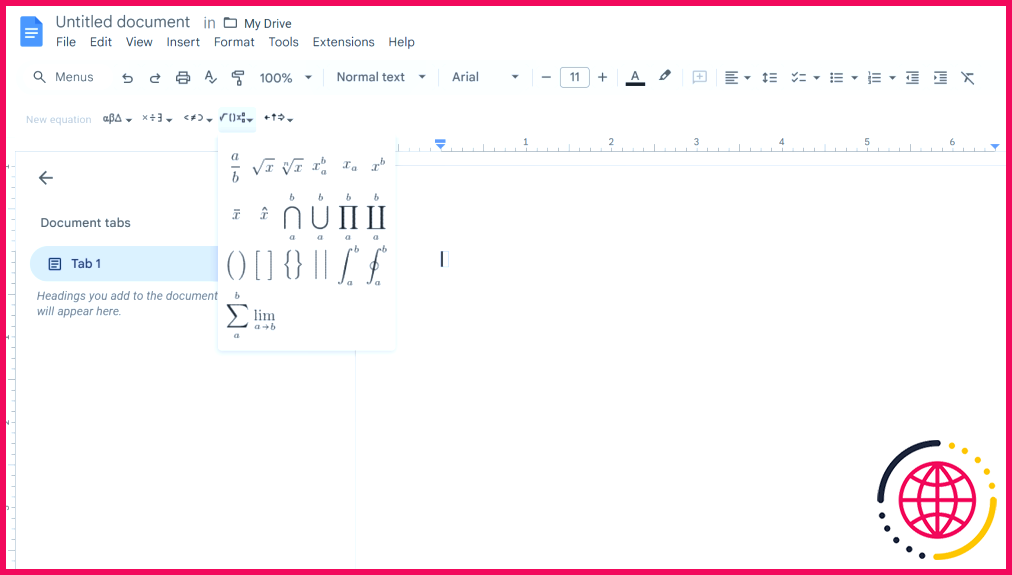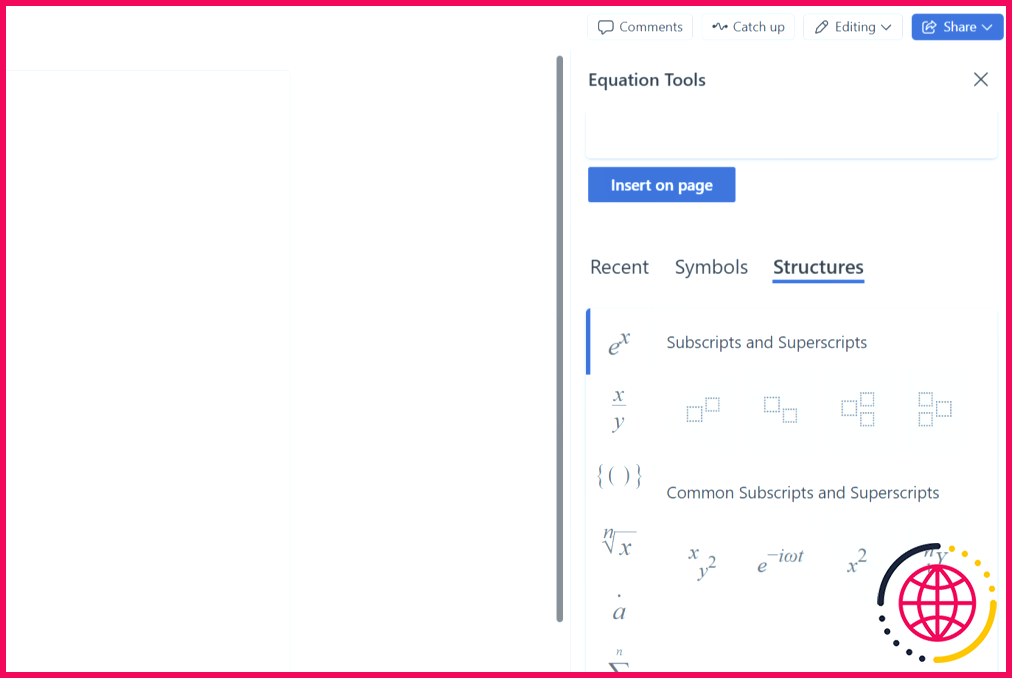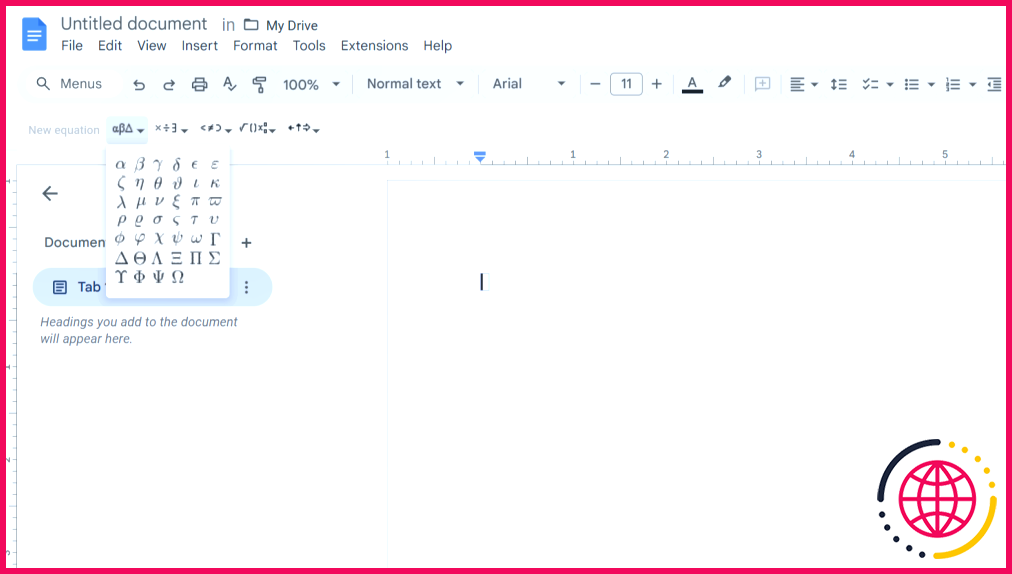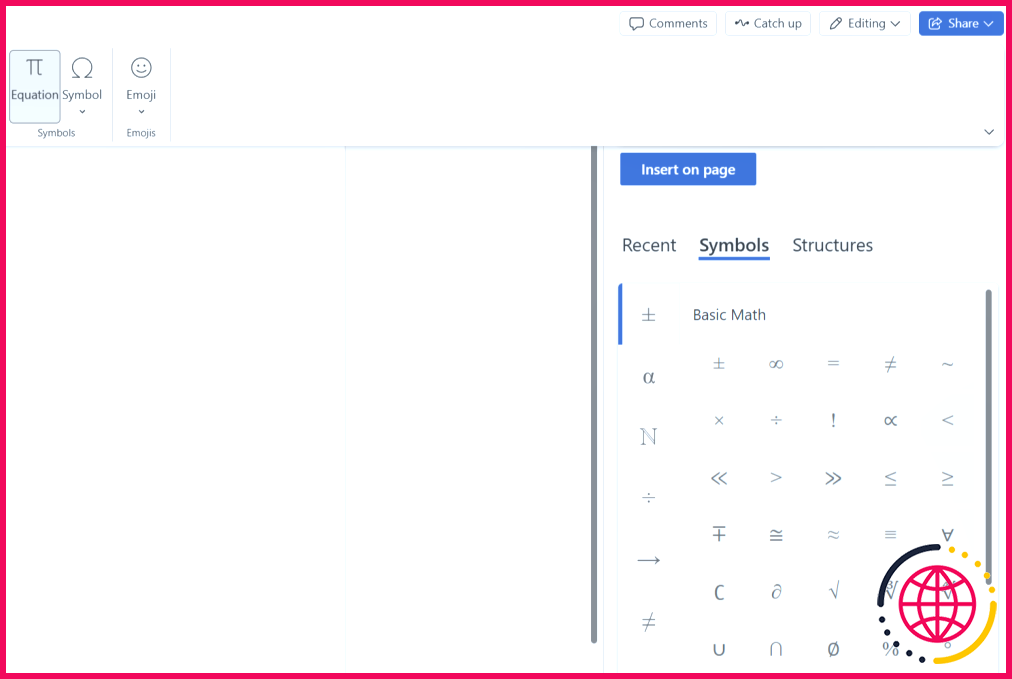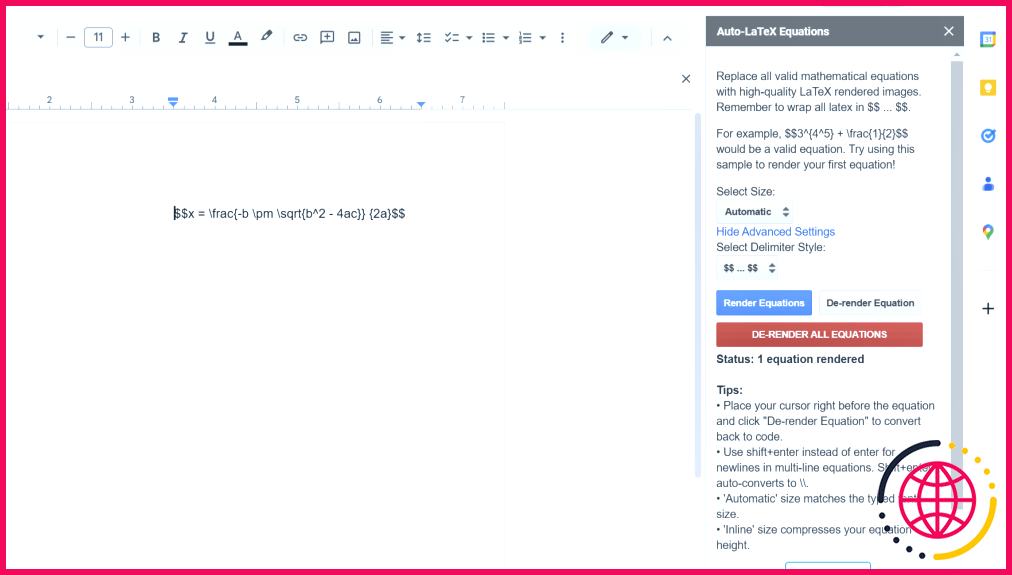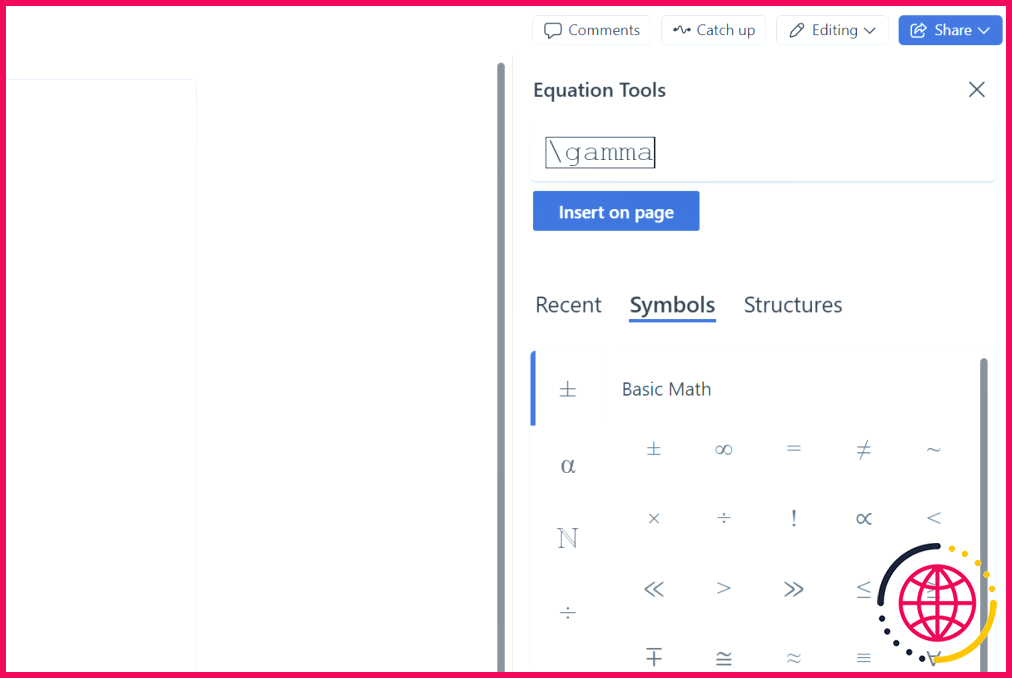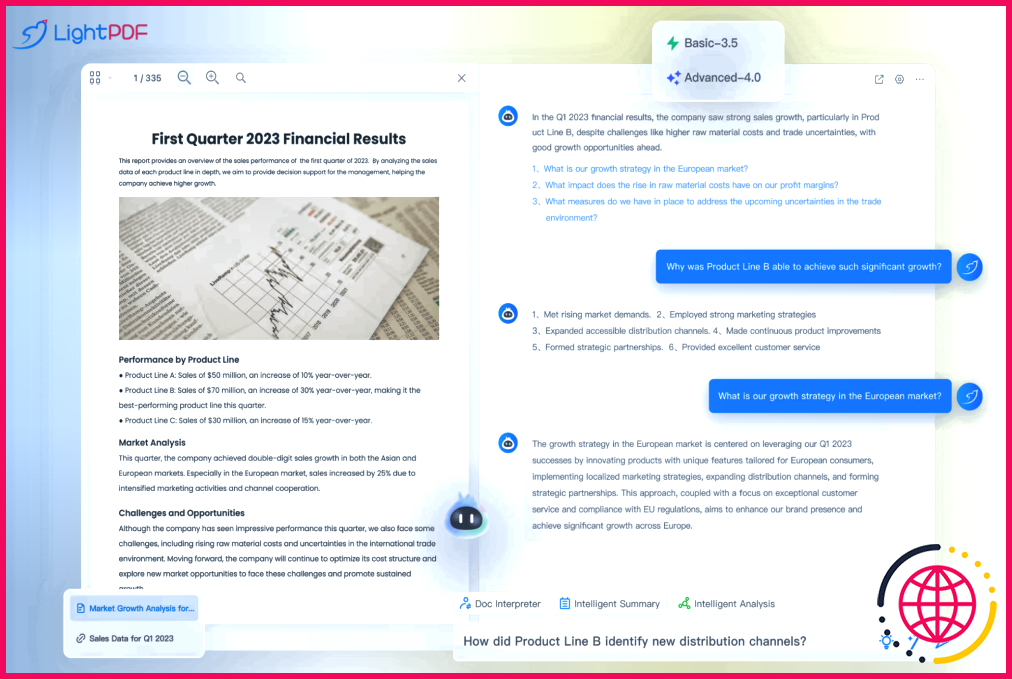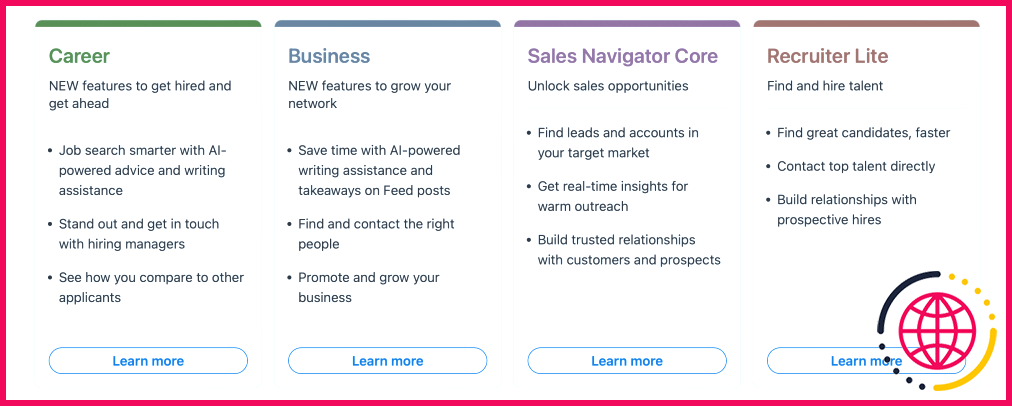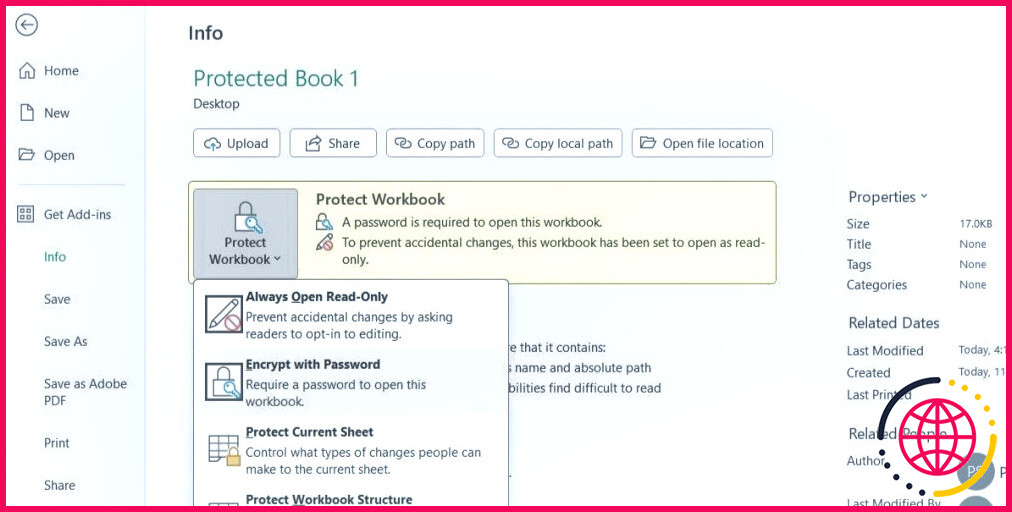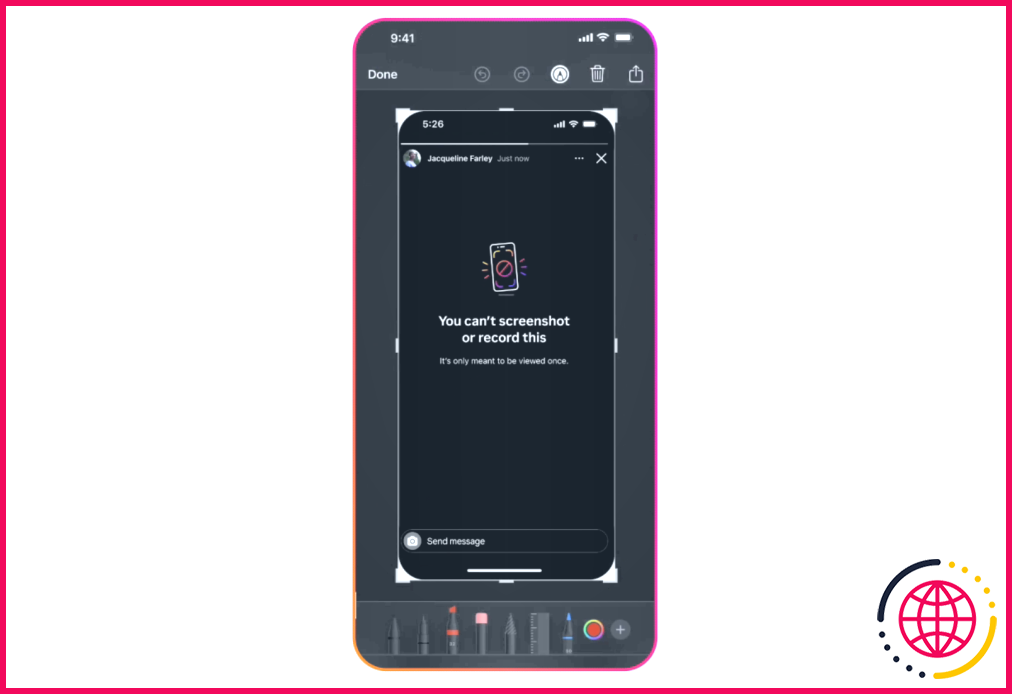Est-il plus facile de taper des équations mathématiques dans Google Docs ou dans Word ? Je l’ai découvert
Lorsqu’il s’agit de documents, Microsoft Word et Google Docs sont les outils de prédilection de beaucoup. Mais si vous travaillez souvent avec des équations mathématiques, lequel des deux offre une expérience plus fluide ? J’ai mis à l’épreuve leurs capacités d’édition d’équations pour vous aider à faire le bon choix.
Interface de l’éditeur d’équations
Dans Google Docs, il suffit de cliquer sur le bouton Équation dans la fenêtre Insérer du menu Insertion. Cette action fait apparaître une barre d’outils d’équation contenant un large éventail de symboles et de structures mathématiques organisés en catégories. La disposition de la barre d’outils permet de localiser et de sélectionner facilement les éléments souhaités pour votre équation.
D’autre part, l’éditeur d’équations de Microsoft Word est également accessible par le biais de la commande Équation dans le menu Insérer dans l’onglet Insertion. En cliquant sur ce bouton, une barre latérale apparaît, présentant divers symboles et structures mathématiques sous ces deux catégories.
Bien que la barre latérale fournisse un ensemble complet d’options, elle peut sembler un peu écrasante, en particulier pour les utilisateurs qui n’ont pas l’habitude d’éditer des équations.
Sélection de symboles et de structures
La navigation parmi les symboles et les structures disponibles est simple dans Google Docs. La barre d’outils des équations classées par catégories vous permet de trouver rapidement ce dont vous avez besoin en développant la catégorie correspondante. En revanche, la barre latérale de Microsoft Word nécessite davantage de clics et d’exploration pour localiser des éléments spécifiques, ce qui peut prendre du temps, mais elle est bien organisée.
Google Docs et Microsoft Word offrent des fonctionnalités similaires pour la sélection des symboles et des structures. Dans Google Docs, un clic sur une catégorie dans la barre d’outils d’équation la développe, révélant une grille d’options connexes. Il suffit de cliquer sur le symbole ou la structure souhaité(e) pour l’insérer dans votre équation.
De même, la barre latérale de Microsoft Word vous permet de cliquer sur une catégorie pour afficher d’autres options, puis de sélectionner celle dont vous avez besoin.
Bien que les deux logiciels offrent une sélection décente de symboles et de structures mathématiques, la barre latérale de Microsoft Word est mieux organisée et offre plus de symboles et de structures. Les catégories sont clairement étiquetées et les symboles sont affichés d’une manière visuellement attrayante.
Raccourcis clavier et prise en charge de LaTeX
Google Docs propose une poignée de raccourcis clavier pour l’édition d’équations, comme l’utilisation d’une barre oblique inverse () suivie du nom d’un symbole pour l’insérer rapidement.
Google Docs ne prend pas en charge LaTeX en mode natif. Il s’agit d’un système de composition puissant, largement utilisé dans le monde universitaire. Vous devez installer un module complémentaire pour activer la prise en charge de LaTeX dans Google Documents. Pour ce faire, rendez-vous à l’adresse suivante Extensions > Modules complémentaires > Obtenir des modules complémentaires puis recherchez Equations Auto-LaTeX.
Une fois le module complémentaire installé, vous pouvez taper directement les commandes LaTeX et le rendu pour créer des équations complexes.
Microsoft Word, quant à lui, propose un ensemble plus complet de raccourcis clavier pour l’édition d’équations. Ces raccourcis couvrent de nombreux symboles et structures, ce qui vous permet de les insérer sans passer par la barre latérale.
Par exemple, vous pouvez taper « gamma » et appuyer sur la barre d’espacement pour insérer la lettre grecque gamma (γ), ou taper sum suivi de la barre d’espacement pour insérer le symbole de la somme (∑).
Word ne prend pas non plus en charge LaTeX en mode natif. Pour utiliser LaTeX dans Word, vous devez installer un complément séparé, comme vous le feriez dans le cas de Google Docs. Ce complément est disponible dans le Microsoft Store.
Personnellement, je me fie davantage aux raccourcis clavier et je préfère un ensemble d’options plus étendu, c’est pourquoi Microsoft Word est un meilleur choix. D’un autre côté, si vous privilégiez une expérience LaTeX fluide, Google Docs pourrait être la solution.
Si ni Google Docs ni Microsoft Word ne vous conviennent, l’application de prise de notes Obsidian offre également une expérience de rédaction mathématique fluide.
Lequel est le meilleur ?
La réponse, comme pour la plupart des comparaisons technologiques, n’est pas évidente. Si vous privilégiez une interface d’édition d’équations conviviale et une intégration LaTeX fluide, Google Docs pourrait être votre meilleur choix. Sa barre d’outils intuitive et sa prise en charge directe de LaTeX facilitent la rédaction d’équations, même pour les utilisateurs qui ne sont pas rompus à la composition mathématique avancée.
En revanche, si vous vous fiez beaucoup aux raccourcis clavier et préférez un ensemble d’options plus étendu, Microsoft Word pourrait être la solution. Sa collection complète de raccourcis peut accélérer considérablement votre flux de travail, et sa barre latérale d’éditeur d’équations offre un large éventail de symboles et de structures.
Peut-on mettre des équations mathématiques dans Google Docs ?
Ouvrez un document dans Google Docs que vous souhaitez modifier, puis cliquez sur Extensions -> Equations Auto-LaTeX -> Démarrer. Cela ouvrira une barre latérale dans laquelle vous pourrez rendre les équations.
Quelle est la façon la plus simple de taper une équation ?
Sélectionnez Insert > Equation ou appuyez sur Alt + =. Pour utiliser une formule intégrée, sélectionnez Design > Equation. Pour créer votre propre formule, sélectionnez Insertion > Equation > Insérer une nouvelle équation.
Quelle est la meilleure application pour écrire des équations mathématiques ?
MathMagic est un éditeur d’équations destiné à tous les utilisateurs, qu’il s’agisse de novices, d’étudiants, d’enseignants, d’établissements d’enseignement supérieur ou d’éditeurs de bureau haut de gamme. Il vous offre une interface utilisateur très facile et pourtant des fonctionnalités puissantes dans la création d’équations.
Google Docs peut-il calculer des équations ?
Google a amélioré les fonctionnalités de Smart Compose pour y inclure la possibilité de résoudre des équations mathématiques simples. La fonction Smart Compose de Google Docs recherche un signe égal (=) précédé d’une équation mathématique.